نقدم لكم انشاء حساب في المنصة التعليمية مصر new.edmodo.com,التسجيل في المنصة التعليمية مصر edmodo, انشاء حساب فى ادمودو مصر, انشاء حساب فى new.edmodo.com على كلام نيوز.
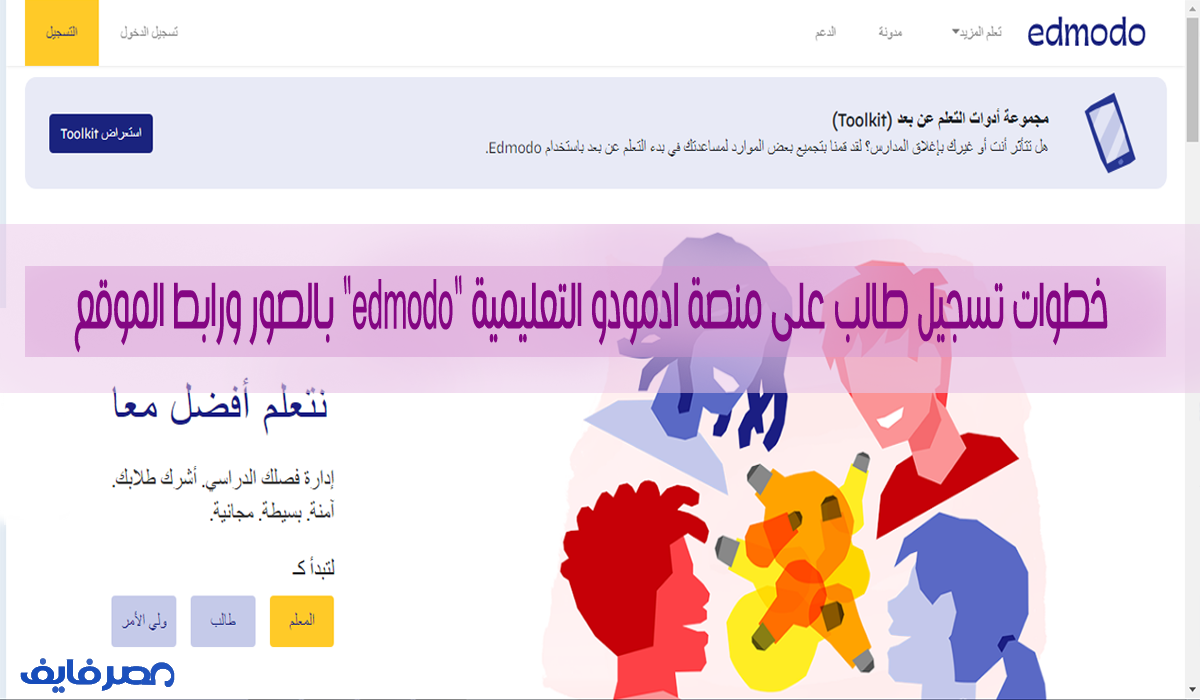
انشاء حساب والتسجيل في المنصة التعليمية مصر new.edmodo:

خطوات التسجيل في المنصة التعليمية مصر ادمودو edmodo egypt.
- ادخل على منصة ادمومو new edmodo.
- قم بالضغط على “تسجيل حساب جديد”.
- ستجد أمامك كلمة “بوابة التسجيل للطلاب والمعلمين”، قم بالضغط عليها.
- قم الآن بتسجيل اسم الطالب.
- قم بتسجيل الرقم السري الخاص بالطالب أو الطالبة.
- اضغط الآن على كلمة “تسجيل الدخول”.
بالنسبة لتسجيل المعليمن فى المنصة التعليمية مصر edmodo.
الخطوة 1: قم بتسجيل الدخول وتخصيص حساب Edmodo الخاص بك
إلى جميع المعلمين الأمور ، انتظر حتى يقوم مسؤول مدرستك بمشاركة بيانات تسجيل الدخول الخاصة بك. يرجى عدم إنشاء حساب.إذا كنت لا ترى فصلًا مخصصًا لك، فاتصل بوزارة التربية والتعليم أو اتصل بـ [email protected] أو اتصل على 01113326412 20+
- عند تسجيل الدخول لأول مرة، سيُطلب منك تغيير اسمك وكلمة المرور. هذا ضروري. يرجى مراجعة قسم المستخدمين لأول مرة في هذه الصفحة
- سجل الدخول إلى Edmodo. ستتم إضافتك تلقائيًا إلى مجتمع مدرستك حتى تتمكن من التواصل على الفور مع الزملاء.
- إملأ ملف تعريف المعلم الخاص بك (الصفحة الشخصية). حمّل صورة وأضف ساعات العمل وشارك القليل عنك. سيساعدك هذا حقًا على التواصل مع الطلاب وأولياء الأمور والزملاء على حد سواء.
الخطوة 2: قم بإشراك طلابك من خلال إعداد الفصول الدراسية الخاصة بك
تعليم الطلاب وتقييمهم وإشراكهم في مكان واحد. قم بإعداد مجتمعات التعلم الرقمي حيث تكون المشاركة والتشارك والتعاون والإدماج هي القاعدة!
- بمجرد تغيير كلمة المرور الخاصة بك عند تسجيل الدخول، سيتم تسجيلك في فصل دراسي أو فصول دراسية. لا تقم بإنشاء فصل. إذا كنت لا ترى فصلًا مخصصًا لك، فاتصل بوزارة التربية والتعليم أو اتصل بـ [email protected] أو اتصل على 01113326412 20+
- ضمن “فصولي الدراسية” على الجانب الأيمن من الشاشة، أنقر على إحدى الفصول الدراسية الخاصة بك
- نحن نشجعك على نشر رسالة ترحيب ودّية في فصولك. للقيام بذلك، انقر فوق “بدء مناقشة، ومشاركة الصف، والمواد، وغيرها …”. سيشاهد الطلاب الملاحظة عند عرض الفصل
- لإنشاء مهمة، أنقر على الرمز الأزرق “+” في الزاوية اليسرى من عنوان صفك، وانقر “إنشاء الواجب”
- امنح المهمة عنوانًا وإرشادات. يمكن أن تكون التعليمات كبيرة أو صغيرة بقدر ما تشاء
- لديك 3 خيارات لإرفاق المحتوى الرقمي بالواجب. أنقر فوق رمز مشبك الورق لإرفاق ملف من جهاز الكمبيوتر الخاص بك. أنقر على رمز الرابط لارفاق رابط من الانترنت بالمهمة. انقر على رمز المكتبة لإرفاق ملف من مكتبتك أو من Google Drive أو من One Drive أو من OneCloud
- أنقر فوق زر “تعيين” الموجود في أعلى يمين الشاشة
- في النافذة الظاهرة على الشاشة، حدّد تاريخ ووقت الاستحقاق. إذا اخترت “القَفل بعد تاريخ الاستحقاق”، فلن يتمكن طلابك من تسليم المهمة بعد هذا التاريخ
- تأكد من تحديد “إضافة إلى دفتر التقديرات” وانقر فوق الزر “تعيين”
- بمجرد إنشاء المهمة الدراسية ، يمكنك عرض المهمة وإدارة عمليات إرسال الطلاب باستخدام رمز “الفصول الدراسية” أعلى الشاشة ، أو عن طريق الذهاب إلى الفصل الدراسي والنقر على المهمة الدراسية ضمن قسم “القادمة” من صفحة الفصل الدراسي
الخطوة 3:
استكشف Edmodo. استمر في التمرير لمشاهدة مقاطع الفيديو التدريبية والإرشادات التفصيلية حول الميزات الأكثر استخدامًا في Edmodo.
خطوات التسجيل في المنصة التعليمية مصر بالنسبة للطلاب:
تسجيل دخول الطالب:
قبل التسجيل كطالب، يجب أن يكون لديك هوية طالب مقدّمة من وزارة التربية والتعليم، ورمز الفصل الدراسي الذي قدّمه معلمك. لا يمكنك إنشاء حساب Edmodo بدون هوية الطالب ورمز الفصل.
- استرجع كود الفصل الدراسي وهوية الطالب من وزارة التربية والتعليم، أو تواصل معنا عبر [email protected] أو اتصل على 01113326412 20+
- بعد حصولك على هوية الطالب ورمز الفصل الدراسي، إذهب إلى https://new.edmodo.com/student-signup
- أدخل إسمك الأول، وشهرتك
- استخدم رمز الفصل الدراسي المقدَّم من معلمك
- لاسم المستخدم الخاص بك ضع moe[هوية الطاللب]. على سبيل المثال: moe1325476
- لا تُدخِل أي بريد إلكتروني
- اختر كلمة مرور آمنة ومن السهل عليك تذكرها
- انقر على زر “التسجيل مجانًا”
- عندما يُطلب منك تقديم معلومات الاتصال الخاصة بأهلك، أنقر فوق “تخطي”
تسليم المهمة
عند تسجيل الدخول إلى Edmodo، سترى على الجانب الأيسر من الصفحة المهام القادمة المستحقّة ضمن قسم “القادم”
- لعرض الواجبات مع التعليمات التي قدّمها معلمك، انقر فوقها تحت “القادم” في الهامش الأيسر، أو اعرضها في صفك، أو اعرضها في المخطط، أو اعرضها في موجز الصفحة الرئيسية
- أنقر فوق زر “افتح المهمّة” للانتقال إلى صفحة الواجب. على الجانب الأيسر سترى التعليمات التي قدّمها معلمك، وعلى الجانب الأيمن سيكون لديك مكان لإرسال عملك
- لديك خياران لإرسال مهمّة دراسية. بالضغط على “إنشاء” يمكنك إضافة نص أو إنشاء Word أو Powerpoint أو Excel Sheet. وبالضغط على “أرفق” يمكنك إرفاق ملف أو مشاركة رابط
- انقر على زر “تسليم”، وفي النافذة التي تظهر على الشاشة تحقق من أنك تنوي تسليم الواجب
كيفية عمل المشروع البحثى للطلاب من الصف الثالث الإبتدائى حتى الصف الثالث الإعدادى.
نحن هنا لمساعدتك في جميع أسئلتك. يرجى الاتصال ب: [email protected] أو التواصل معنا على أرقام الهاتف هذه +20 01029686337 ، +20 01113326412 ، +20 01122002816 ، +20 01025224111 ، +20 01016469475 ، +20 01028252398 ، +20 01092553215 ، +20 0122708 ، +20 01226014787
انشاء حساب في المنصة التعليمية مصر new.edmodo.com,التسجيل في المنصة التعليمية مصر edmodo, انشاء حساب فى ادمودو مصر, انشاء حساب فى new.edmodo.com